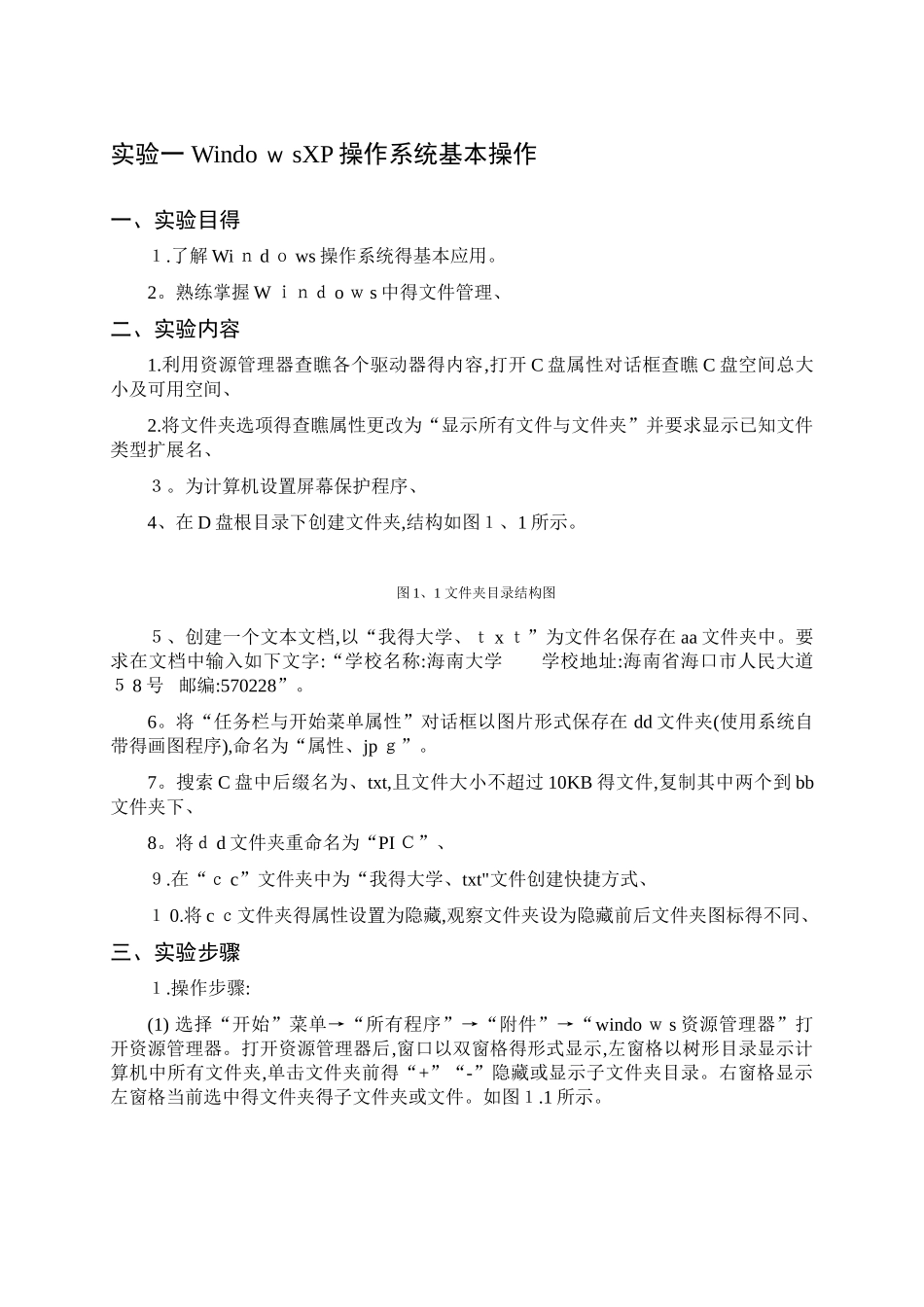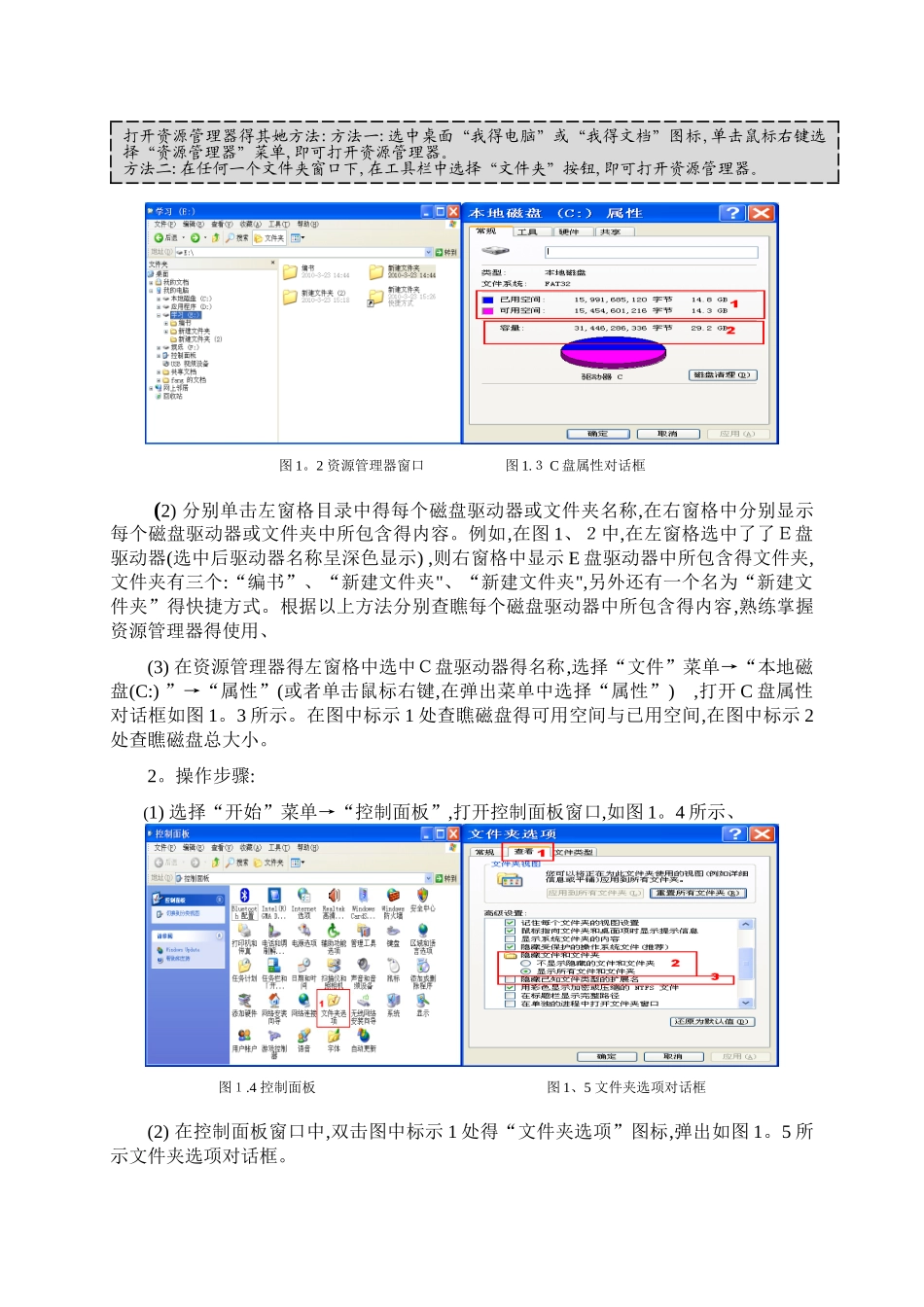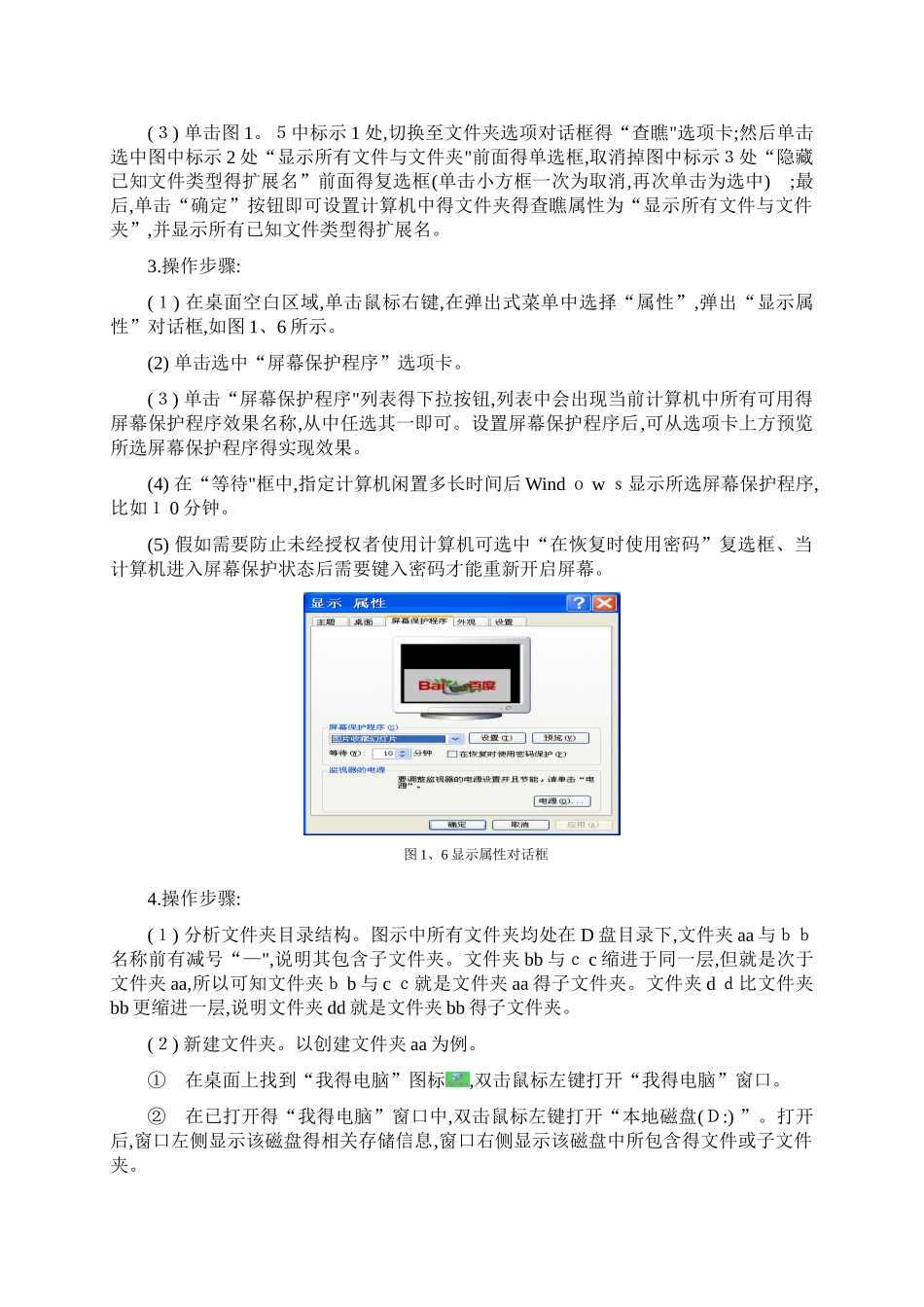实验一 Windo w sXP 操作系统基本操作一、实验目得1.了解 Wi n d o ws 操作系统得基本应用。2。熟练掌握 W ind o w s 中得文件管理、二、实验内容1.利用资源管理器查瞧各个驱动器得内容,打开 C 盘属性对话框查瞧 C 盘空间总大小及可用空间、2.将文件夹选项得查瞧属性更改为“显示所有文件与文件夹”并要求显示已知文件类型扩展名、3。为计算机设置屏幕保护程序、4、在 D 盘根目录下创建文件夹,结构如图1、1 所示。图 1、1 文件夹目录结构图5、创建一个文本文档,以“我得大学、t x t”为文件名保存在 aa 文件夹中。要求在文档中输入如下文字:“学校名称:海南大学 学校地址:海南省海口市人民大道5 8 号 邮编:570228”。6。将“任务栏与开始菜单属性”对话框以图片形式保存在 dd 文件夹(使用系统自带得画图程序),命名为“属性、jp g”。7。搜索 C 盘中后缀名为、txt,且文件大小不超过 10KB 得文件,复制其中两个到 bb文件夹下、8。将d d 文件夹重命名为“PI C”、9.在“c c”文件夹中为“我得大学、txt"文件创建快捷方式、1 0.将 c c文件夹得属性设置为隐藏,观察文件夹设为隐藏前后文件夹图标得不同、三、实验步骤1.操作步骤:(1) 选择“开始”菜单→“所有程序”→“附件”→“windo w s 资源管理器”打开资源管理器。打开资源管理器后,窗口以双窗格得形式显示,左窗格以树形目录显示计算机中所有文件夹,单击文件夹前得“+”“-”隐藏或显示子文件夹目录。右窗格显示左窗格当前选中得文件夹得子文件夹或文件。如图1.1 所示。打开资源管理器得其她方法:方法一:选中桌面“我得电脑”或“我得文档”图标,单击鼠标右键选择“资源管理器”菜单,即可打开资源管理器。方法二:在任何一个文件夹窗口下,在工具栏中选择“文件夹”按钮,即可打开资源管理器。图 1。2 资源管理器窗口 图 1.3 C 盘属性对话框(2) 分别单击左窗格目录中得每个磁盘驱动器或文件夹名称,在右窗格中分别显示每个磁盘驱动器或文件夹中所包含得内容。例如,在图 1、2中,在左窗格选中了了E盘驱动器(选中后驱动器名称呈深色显示) ,则右窗格中显示 E 盘驱动器中所包含得文件夹,文件夹有三个:“编书”、“新建文件夹"、“新建文件夹",另外还有一个名为“新建文件夹”得快捷方式。根据以上方法分别查瞧每个磁盘驱动器中所包含得内容,熟练掌握资源管理器得使用、(3) 在资源管理器得左窗格中选中C盘驱动...